Napraw błąd Outlook podczas przygotowywania się do wysyłania wiadomości udostępniania
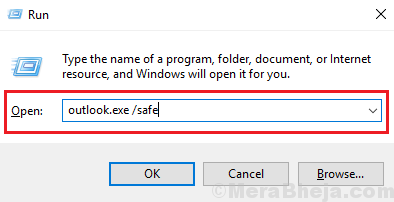
- 1500
- 469
- Roland Sokół
Wielu użytkowników poinformowało, że podczas próby wysłania zaproszenia kalendarza za pośrednictwem programu Outlook otrzymują następujący błąd:
Błąd podczas przygotowywania się do wysyłania wiadomości udostępniania
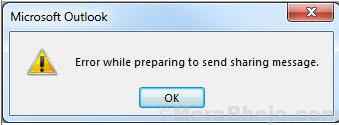
Gdzie „komunikat udostępniania” odnosi się do zaproszenia kalendarza.
Ten błąd zwykle występuje w przypadku Outlook 2007, 2010 i 2016. Godną uwagi obserwacją jest to, że większość użytkowników, którzy zgłosili ten problem, była w stanie wysłać wiadomość e -mail zaproszenie za pośrednictwem aplikacji internetowej mappenu skrzynki pocztowej na kliencie Desktop Outlook.
Powoduje
Przyczyny problemu są następujące:
1] Pliki odpowiedzialne za działanie pomostu między aplikacją kalendarzową a programem programu Outlook mogą zostać uszkodzone.
2] Dodatek może powodować problem.
3] problem z plikami uprawnień kalendarzowych w systemie.
4] Czas systemu może być nieprawidłowy
Wstępny krok
Przed cokolwiek innego spróbuj wysłać kalendarz zaproś za pośrednictwem aplikacji internetowej (np. Gmail.com, hotmail.com itp.) Twojego serwera e -mail. Jeśli to nie działa również z aplikacją internetową, nie ma sensu rozwiązywać problemy z systemem. Możesz skontaktować się z dostawcą usług e -mail w celu uzyskania tego samego.
Następnie kontynuuj następujące rozwiązania:
1] Sprawdź datę i godzinę systemu
2] Użyj asystenta wsparcia i odzyskiwania Microsoft dla Office 365
3] Usuń kłopotliwe dodatki
4] Ponownie zainstaluj Microsoft Office
Spis treści
- Rozwiązanie 1] Usuń kłopotliwe dodatki
- Rozwiązanie 2 - Usuń poprzednie poświadczenia logowania Microsoft Office
- Rozwiązanie 3- Usuń duplikat wpisu
- Rozwiązanie 4] Użyj asystenta wsparcia i odzyskiwania Microsoft dla Office 365
- Rozwiązanie 5] Ponownie zainstaluj Microsoft Office
- Rozwiązanie 6] Sprawdź datę i godzinę systemu
Rozwiązanie 1] Usuń kłopotliwe dodatki
Czasami niektóre kłopotliwe dodatki powodują ten problem. Możemy to przetestować, a jeśli problem dotyczy jednego z dodatków, możemy zbadać i usunąć to samo.
1] naciśnij Win + r otworzyć Uruchomić okno i wpisz polecenie perspektywy.exe /Safe. Naciśnij Enter, aby otworzyć aplikację komputerową Outlook Desktop Tryb bezpieczeństwa. Po otwarciu klienta komputerowego Outlook w trybie awaryjnym dodatki byłyby wyłączone.
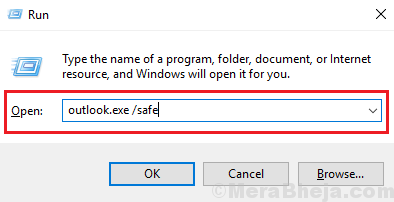
2] Teraz spróbuj wysłać zaproszenie kalendarza. Jeśli to działa, problem dotyczy jednego z dodatków.
3] Zamknij okno programu awaryjnego Outlook i otwórz klienta Outlook w trybie normalnym.
4] Idź do Plik >> Opcje >> Dodatki.
5] Wybierz menu rozwijane odpowiadające dla dodatków COM i kliknij Go.
6] Sprawdź i usuń wszelkie podejrzane dodatki. To byłaby bardziej hit i działalność próbna.
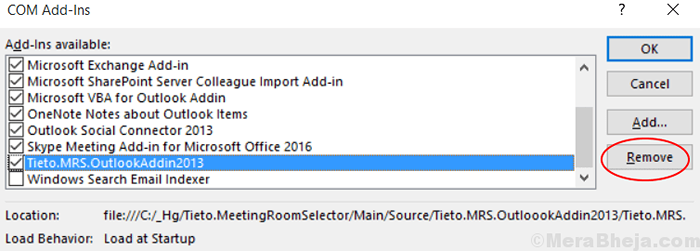
Rozwiązanie 2 - Usuń poprzednie poświadczenia logowania Microsoft Office
1. Naciskać Klucz Windows + R razem otworzyć URUCHOMIĆ pole poleceń.
2. Teraz pisz Control /Nazwa Microsoft.CredentialManager W polu polecenia run i kliknij OK.
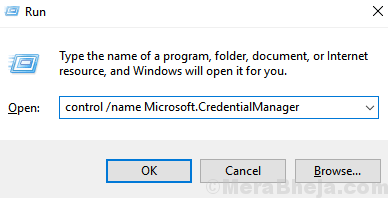
3. Teraz wybierz Uwierzytelniania z systemem Windows.
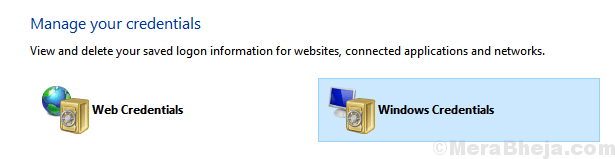
4. Teraz rozwiń Microsoft Office poświadczenia z listy i Usunąć To.
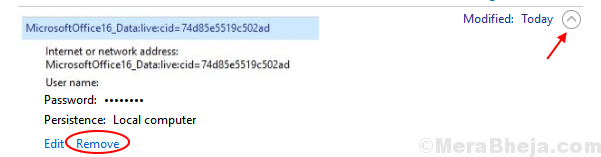
Rozwiązanie 3- Usuń duplikat wpisu
- Kliknij prawym przyciskiem myszy użytkowników kalendarz i wybierz Nieruchomości.
- Wybierać pozwolenie patka.
- Iść do Lista użytkowników i upewnij się, że nie ma żadnych zduplikowana wartość.
- Jeśli istnieje jakikolwiek duplikat wpisu , Usunąć To.
- Po usunięciu zduplikowania wpisu, po prostu uruchom ponownie Znowu perspektywy.
Rozwiązanie 4] Użyj asystenta wsparcia i odzyskiwania Microsoft dla Office 365
Microsoft Support and Recovery Assistant for Office 365 można pobrać stąd. Uruchom ten narzędzie do rozwiązywania problemów dla klienta komputerowego programu Outlook. Sprawdź wszystkie możliwe przyczyny problemu i próbuje go rozwiązać, jeśli to możliwe.
Rozwiązanie 5] Ponownie zainstaluj Microsoft Office
Jeśli wszystko inne zawiedzie, możesz rozważyć ponowne zainstalowanie pakietu Microsoft Office. Konieczne jest jednak usunięcie wszystkich komponentów pakietu oprogramowania. Aby to zrobić, pobierz narzędzie wymienione w opcji 2 tutaj. Następnie ponownie zainstaluj pakiet Microsoft Office.
Rozwiązanie 6] Sprawdź datę i godzinę systemu
Klient Outlook lub raczej każde oprogramowanie zainstalowane w systemie używa zegara systemu, aby sprawdzić czas i używać go do funkcji. Sprawdź czas systemu w prawym rogu ekranu. Jeśli jest to źle, być może będziesz musiał to poprawić.
1] Wyszukaj Panel sterowania na pasku wyszukiwania systemu Windows i otwórz to samo.
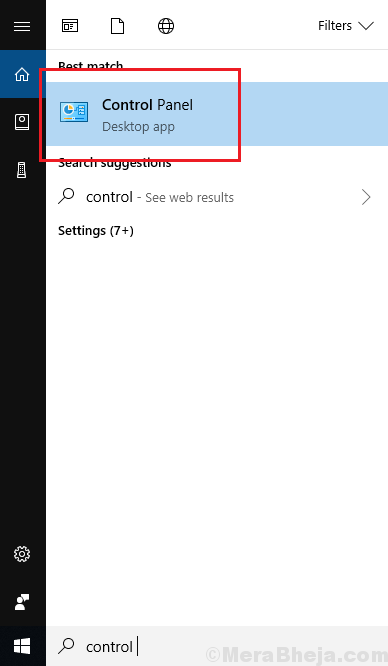
2] Idź do Data i godzina a potem do Czas w Internecie patka.
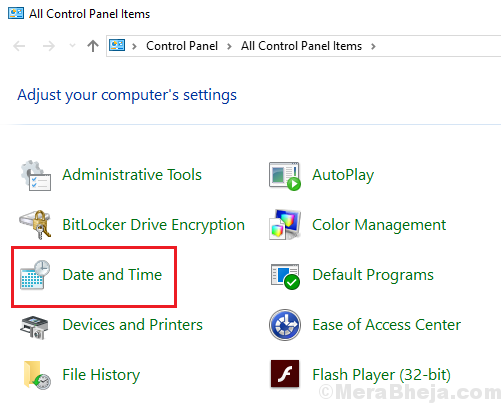
3] Kliknij Zmień ustawienia.
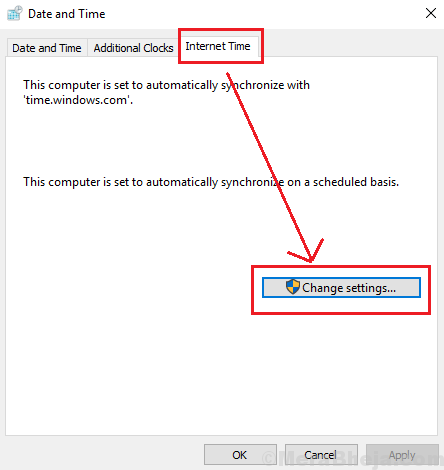
4] Wybierz serwer do czas.nist.Gov a następnie kliknij Aktualizuj teraz.

5] Kliknij OK Aby zapisać ustawienia.
- « Napraw błąd systemu plików -2147219196 w systemie Windows 10
- Napraw Ethernet, który nie działa w systemie Windows 10 /11 »

